Tämä artikkeli oli nopeasti seurattava. Selvitä, mitä tämä tarkoittaa tai lähetä sovelluksesi ja palvelut nopealle seurannalle.
Asioiden seuraaminen on vaikeaa, varsinkin kun työskentelet ryhmässä. Älä pelkää: kutsutaan verkkopalvelua Lyöttäytyä yhteen on selkäsi, joten on helppoa ajoittaa tapahtumia ja jakaa niitä muiden kanssa.
Helppokäyttöinen ja puhdas käyttöliittymä sekä uskomattoman nopeat jakamisvaihtoehdot tekevät Teamupista loistavan valinnan kalenterisi ylläpitämiseksi. Valitsemastasi suunnitelmasta riippuen - käytettävissä on ilmainen vaihtoehto - voit käyttää sitä rajattoman määrän käyttäjien kanssa tai vain itsellesi; se toimii hyvin kummallakin tavalla.
Muista siirtyä kommenttiosaan myöhemmin ilmoittaaksesi meille, oletko käyttänyt Teamupia vai onko sinulla omia online-kalenterisuosituksia.
Tapahtumien luominen
Uuden tapahtuman luominen kalenteriin on helppoa. Voit napsauttaa ja vetää vain kalenterissa, mihin haluat pudottaa tapahtuman. Voit sitten lisätä kaikki tarvitsemasi tiedot, kuten ajoitukset, kuka osallistuu, missä se tapahtuu ja paljon muuta.
Jos tapahtuma toistuu, voit sanella tämän ja Teamupilla on täällä paljon vaihtoehtoja. Voit myös lisätä kuvaus tapahtumastasi, jossa joitain yksinkertaisia muotoiluja on saatavana editorissa ja HTML, joka mahdollistaa hienostuneen muokkaamisen.
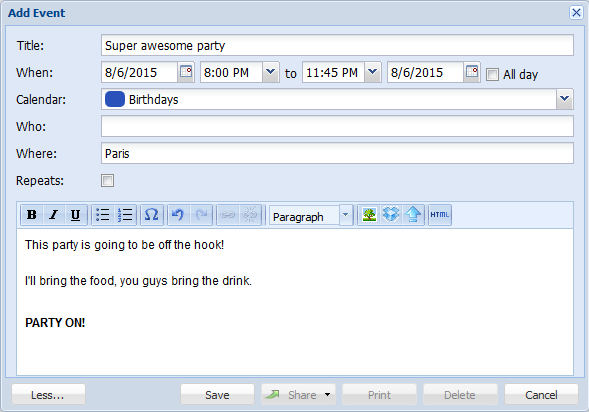
Voit lisätä kuvan verkossa tai asiakirjan tai kuvan Dropboxista. Premium-jäsenillä on mahdollisuus ladata suoraan Teamupiin tietokoneistaan tai muista sovelluksista, kuten Instagram tai Google Drive. Tämä on hieno niille, jotka haluavat säilyttää kaiken tietonsa keskitetysti, jolloin käyttäjät näkevät kaiken tarvitsemansa yhdestä paikasta.
Puuttuu mahdollisuus lisätä mukautettuja kenttiä. Vaikka voisit aina täyttää sen kuvauksessa, jos halusit pakottaa johdonmukaisuutta, niin siitä tulee hankalaa. Se ei ole kaupan rikkoja, mutta se ei ole jotain, mitä useimmat kalenterityökalut tarjoavat, ja se olisi hyvä tapa Teamupille erottua kauemmas joukosta.
Useita kalentereita ja näkymiä
Hinnasuunnitelmasi mukaan (lisätietoja alla) voit luoda 6 - 50 alikalenteria. On epätodennäköistä, että monet ihmiset tarvitsevat enemmän kuin mitä, mutta rajoitus tuntuu tarpeettomalta, etenkin kun Google-kalenteri antaa sinun tehdä rajaton määrä. Sinä voisit luo alakalenteri jokaiselle joukkueen jäsenelle Intellinote: Laita tehtävät, tiedostot, viestit ja online-tapaamiset yhteen paikkaanIntellinote helpottaa hallintaa, yhteistyötä ja parempaa kommunikointia joukkueesi, kollegoidesi kanssa ja asiakkaille kattavalla sekoituksella tiedostojen jakamista, järjestämistä ja reaaliaikaista videota ja tekstiä chat. Lue lisää tai esimerkiksi osastoille, ja voit erottaa ne värikoodauksella.
Vaikka voit katsella kaikkia kalentereita kerralla, jos niin valitset, saattaa olla, että ne eivät ole kaikki osuvia sinulle. Tässä tapauksessa voit kytkeä jokaisen kalenterin päälle ja pois päältä haluamallasi tavalla. Tämä on hienoa, koska näet nopeasti kaikki tärkeät asiat, ja silti sinulla on kaikki muu käytettävissä, jos joudut viitaamaan siihen. Ja tämä koskee käyttäjää kohti evästeitä eikä URL-osoitteita, mikä tarkoittaa, että jokainen käyttäjä näkee tarkalleen mitä haluaa.

Voit valita joukon vaihtoehtoja, kun haluat tarkastella näitä kalentereita yhdessä. Voit esimerkiksi käyttää Aikataulu-näkymää, jotta voit verrata aikoja kaikissa kalentereissa. Tätä voidaan käyttää huonevarausjärjestelmässä, jossa kukin kalenteri on eri huone ja voit näyttää ne kaikki vierekkäin nähdäksesi, mikä on ilmaista.
Muut näkymät sisältävät tavanomaisimmat päivä-, viikko- ja kuukausinäkymät. Löysin käyttämäni eniten viikoittain yksinkertaisesti siksi, että käytän aikataulua, ja pidin siitä, että voit helposti nähdä kaikkien tapahtumiesi kesto. Jos tarvitset tarkempaa, yksinkertaista menetystä, voit valita esityslistanäkymän, joka antaa sinulle kaiken luettelomuodossa. Mutta hienoa on, että voit vaihtaa kaikkien näkymien välillä vain napin painalluksella, jolloin saat täydellisen vapauden katsella, miten haluat.
Helppo ja nopea jakaminen
Yksi Teamupin suosikkiominaisuuksista on, kuinka helppoa on jakaa kalentereitasi muiden kanssa. Rekisteröintiä ei vaadita ehdottomasti, koska kaikki mitä tarvitset jakamiseen, on yksilöivä URL-osoite. Näitä linkkejä voidaan säätää riippuen siitä, mitä oikeuksia haluat myöntää. Esimerkiksi yksi linkki voisi sallia kalenterin muuttamisen ja toinen voisi olla vain luku -tyyppinen.
Jos sinulla on useita kalentereita, voit myös säätää kunkin kalenterin luvatasoja, kaikki samasta linkistä. Tämä tarkoittaa, että voit esimerkiksi antaa jollekin pääsyn yhteen kalenteriin ja piilottaa toisen. Kalenterien jakaminen muiden ihmisten kanssa on niin helppoa ja nopeaa.
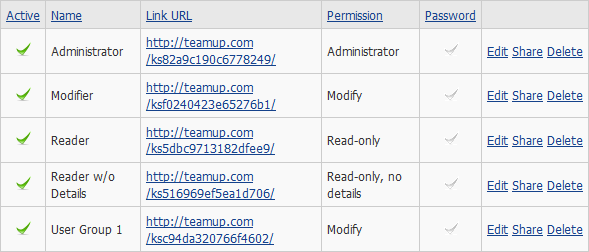
Voit poistaa linkin käytöstä poistaaksesi kalenterin käyttöoikeudet kokonaisuudessaan. Tästä syystä suosittelen, että luot yksilöllisen linkin jokaiselle käyttäjälle, jonka kanssa haluat jakaa kalenterin. Tällä tavoin, jos haluat peruuttaa tietyn henkilön pääsyn, sinun on vain poistettava hänen linkki sen sijaan, että teet sen kaikille ja joudut jakamaan uuden linkin.
Salasanasuojaus on saatavana myös niille, jotka ovat maksettuja. Linkit ovat hyvin perusedellytys tietoturvalle - vaikka ne ovat satunnaisia merkkijonoja, yksi henkilö voi helposti jakaa sen hyväksymättömien kolmansien osapuolten kanssa, joten et voi seurata sitä, kuka on pääsy. Jos kalenterisi sisältää arkaluontoista materiaalia, haluat ehdottomasti käyttää salasanoja.
Muokattava suunnittelu
visuaalinen suunnittelu Graafisen suunnittelun 5 perusperiaatetta, joita otat jokapäiväistä myöntämistä vartenInternetin visuaalisena aikakautena on suhteellisen helppo luoda omia graafisia malleja, mutta niiden ei tarvitse näyttää kotitekoisilta. Lue lisää kalenterista voidaan mukauttaa hiukan makuun. Logoa voidaan muuttaa tietyissä suunnitelmissa yhdessä sen vieressä olevan tekstin kanssa, samoin otsikon väri. Itse pääkalenterissa voidaan vaihtaa sinisen ja harmaan välillä. Se on esteettisten muutosten laajuus, jonka voit tehdä, mutta mitään muuta ei tarvita. Kokonaissuunnittelu on joka tapauksessa houkuttelevasti yksinkertainen, puhtaalla käyttöliittymällä, jota ei tarvitse säätää.

Järjestelmänvalvojat voivat pienentää oletuksena kaikkien käyttäjien vasemmanpuoleisen ohjauspaneelin säätämällä valinnaisen Tietoja-kentän otsikkoa ja tekstiä. Voit kirjoittaa mitä tahansa haluamiasi tähän ruutuun samoin kuin mahdollisuuden linkittää ulkoisesti, ja se näkyy kaikissa kalentereissa. Se olisi todennäköisesti hyvä paikka antaa ohjeita tai yhteystietoja riippuen siitä, kuinka aiot käyttää kalenteria.
Hinnasuunnitelmat
Kuten mainittiin, Teamupilla on erilaiset hinnasuunnitelmat, joten tutkitaan vähän tarkemmin, mitä tämä todella tarkoittaa. Valittavana on kolme suunnitelmaa: Perus (ilmainen), Plus (96 dollaria / vuosi) ja Premium (240 dollaria / vuosi).
Tärkeimmät erot suunnitelmien välillä ovat kuinka monta alakalenteria voi olla, kuinka kauan historiallisia tietojasi on tallennettu, voitko suojata kalentereitasi salasanalla, jos voit lähettää tiedoston suoraan tapahtumiisi, ja aikataulun lisäämiseen view.
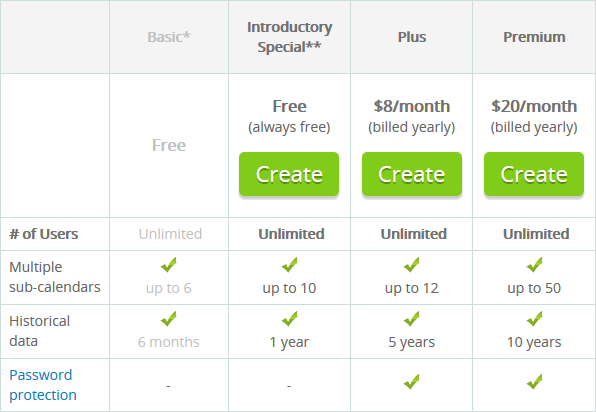
Se on pettymys siihen salasanasuojaus Kuinka vaihtaa salasanasi missä tahansa pöytätietokoneessa tai mobiililaitteessaSalasanasi on ainoa asia, joka seisoo muukalaisen ja yksityisimpien tietojen välillä. Milloin viimeksi päivitit laitteen salasanaa? Näytämme, kuinka muuttaa sitä heti. Lue lisää kalentereista on maksettu ominaisuus. Jos kalenterisi turvallisuus on tärkeää, sinulla ei ole muuta vaihtoehtoa kuin maksaa saadaksesi ylimääräinen suojaustaso. Mutta nämä muut ominaisuudet ovat hyväksyttävämpiä, kun ne lukitaan palkkiseinän taakse, vaikka hinnoittelu näyttääkin kalliilta puolelta.
Kirjoittamishetkellä on ilmainen johdanto-erityissuunnitelma, joka antaa sinulle hieman lisäpainiketta peruspakettiin verrattuna: jopa 10 alakalenteria, vuosi historiallista tietoa ja aikataulunäkymä. Jos kirjaudut nyt, saat tämän ilmaiseksi ikuisesti, joten jos olet jopa Teamupin kärjessä, kannattaa rekisteröityä nyt näiden lisäominaisuuksien turvaamiseksi.
Voit tarkistaa kaikki hinnat hinnoittelusta Teamupissa tilaussuunnitelmasivu.
Google-kalenterin kanssa
Joukkueryhmä on hieno, mutta parantamisen varaa on ehdottomasti. Yksi verkkokalenterien johtaja on Google Vältä liiallisen aikataulun stressiä 10 älykkäällä Google-kalenterivinkilläKalenterin käytön stressaamisen salaisuus on yksinkertainen: leikkaa pois asiat, joita et tarvitse, tee aikaa rakastamillesi asioille ja pidä se kaikki järjestetynä. Käytä näitä kymmentä vinkkiä. Lue lisää ja ehkä tärkein hyöty, jota tämä tarjoaa Teamupille, on se, että se on täysin ilmainen, ellet halua ottaa sitä käyttöön yritysympäristössä. Voit lisätä rajoittamattomia alikalentereita, ja tietoja tallennetaan ikuisesti, veloituksetta.

Google-kalenteri ei ehdottomasti ole niin helppo jakaa, koska jokaisesta alikalenterista on jaettava yksittäisten käyttäjien kanssa. Se vie kauemmin ja vaatii Google-tilin, mutta ainakin se tarjoaa ylimääräisen suojauskerroksen, josta Teamup saa sinut maksamaan.
Yksi pääalue, josta Google-kalenteri erottuu Teamupista, on haku; siinä, että jälkimmäisellä ei ole sellaista. Se on järkevää, koska haku on Googlen leipää ja voita, mutta se, että Teamupilla ei ole lainkaan hakua, on todella pettymys, koska et voi hypätä suoraan tapahtumaan avainsanojen avulla.
Aikatauluta joukkueesi paremmin
Jos haluat loistavan verkkokalenterin itsellesi tai joukkueellesi, kokeile Teamupia. Sinulla ei ole mitään menetettävää ainakin tarkistamalla ilmainen suunnitelma. Anna sille pyörähdys ja katso, toimiiko se sinulle.
Puhdas käyttöliittymä, nopea ja helppo jakaminen sekä usean näkymän vaihtoehdot tekevät siitä parantamisen varaa, mutta siitä on helppo suositella suunnittelu- ja yhteistyökalu Tiimityöskentely: 10 vinkkiä tehokkaaseen reaaliaikaiseen verkkoyhteistyöhön Lue lisää .
Ja muista, että parhaiten toimiva työkalu on aina jota joukkue käyttää Team Spirit Trumps Technology: Kuinka hallita etäyhteistyötä online-joukkueilleYhteistyö ei ole helpompaa, jos joudut työskentelemään yhdessä etäyhteyden kautta ja jakamaan Internet vain yhteisenä yhteytenä. Teknologia voi auttaa liikkumaan kaaoksessa. Mutta se on vain jäistä. Lue lisää . Ja jos ryhmäsi ei pidä Googlesta tai kirjaudu uutta tiliä varten, Teamup saattaa olla täydellinen vaihtoehto.
Käytätkö Teamupia ajoittamiseen? Onko muita suosittelemasi kalenteripalveluita?
Kuvapisteet: ihmiset kalenterissa Shutterstockin kautta
Joe syntyi näppäimistöllä kädessään ja alkoi heti kirjoittaa tekniikasta. Hän on nyt kokopäiväinen freelance-kirjailija. Kysy Loomilta.